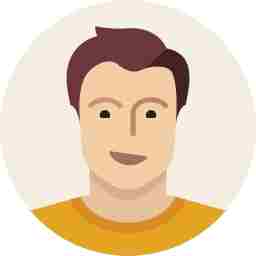TRENDING TAGS :
Control TV With Mobile Phones: रिमोट खो गया, चिंता की बात नहीं, टीवी को मोबाइल फोन से ऐसे कंट्रोल करें
Control TV With Mobile Phone: अधिकांश एंड्रॉइड टीवी डिवाइस Google Assistant का उपयोग करके सामग्री को आसानी से खोजने के लिए ध्वनि-सक्षम रिमोट के साथ आते हैं।
Control TV With Mobile Phones: अधिकांश एंड्रॉइड टीवी डिवाइस Google Assistant का उपयोग करके सामग्री को आसानी से खोजने के लिए ध्वनि-सक्षम रिमोट के साथ आते हैं। हालाँकि, कई बार ऐसा होता है जब आप रिमोट का उपयोग नहीं करना चाहते हैं, और इसके बजाय आपको अपने एंड्रॉइड टीवी को अपने स्मार्टफोन से नियंत्रित करना अधिक सुविधाजनक लगेगा। उदाहरण के लिए, रिमोट कंट्रोल की तुलना में फोन का उपयोग करके एंड्रॉइड टीवी पर टाइप करना आसान है। यदि रिमोट कंट्रोल ठीक से काम करना बंद कर देता है, तो एक फ़ोन आपको नेविगेट करने और आपके एंड्रॉइड टीवी का उपयोग करने में भी मदद कर सकता है। अपने स्मार्टफ़ोन का उपयोग करके अपने Android TV को नियंत्रित करने का तरीका यहां बताया गया है।
Also Read
अपने स्मार्टफोन से अपने एंड्रॉइड टीवी को कैसे कनेक्ट करें
सुनिश्चित करें कि आपका फोन और एंड्रॉइड टीवी एक ही वाई-फाई नेटवर्क से जुड़े हैं। एंड्रॉइड टीवी रिमोट कंट्रोल खोलें [ऐप अब उपलब्ध नहीं है], और यदि आपके टीवी एक ही वाई-फाई नेटवर्क पर हैं तो उनका नाम दिखाई देना चाहिए। नाम टैप करें और टीवी स्क्रीन पर पिन दिखाई देने तक प्रतीक्षा करें। अपने फोन पर पिन दर्ज करें और पेयर पर टैप करें। इसके बाद आपका टीवी मोबाइल फोन से कंट्रोल हो जाएगा। एक बार जब आप एंड्रॉइड टीवी रिमोट कंट्रोल ऐप का उपयोग करके अपने फोन को एंड्रॉइड टीवी डिवाइस से सफलतापूर्वक कनेक्ट कर लेंगे तो आपको एक डी-पैड इंटरफ़ेस दिखाई देगा। आप अपनी एंड्रॉइड टीवी स्क्रीन पर नेविगेट करने के लिए ऊपर/नीचे/बाएं/दाएं तीर का उपयोग कर सकते हैं। आपके पास डी-पैड के बजाय टचपैड का उपयोग करने का विकल्प भी है। ऐसा करने के लिए, अपनी स्क्रीन के ऊपरी बाएँ कोने पर हैमबर्गर मेनू से टचपैड नियंत्रण चुनें। ऐप स्क्रीन के नीचे एक बैक बटन, एक होम बटन और एक प्ले/पॉज़ बटन होता है। यदि आप अपने फोन का उपयोग करके अपने एंड्रॉइड टीवी डिवाइस पर टाइप करना चाहते हैं, तो स्क्रीन के ऊपरी दाएं कोने पर कीबोर्ड आइकन पर टैप करें।
एंड्रॉइड टीवी रिमोट कंट्रोल ऐप सेट करने के लिए ब्लूटूथ का उपयोग करें
आप ब्लूटूथ का उपयोग करके एंड्रॉइड टीवी रिमोट कंट्रोल ऐप को अपने एंड्रॉइड टीवी डिवाइस के साथ भी जोड़ सकते हैं। अपने फोन पर ब्लूटूथ सक्षम करें, एंड्रॉइड टीवी रिमोट कंट्रोल ऐप खोलें और अपने एंड्रॉइड टीवी के नाम पर टैप करें। आपको टीवी पर ब्लूटूथ पेयरिंग अनुरोध दिखाई दे सकता है। जोड़ी का चयन करें। यदि यह टीवी पर पॉप अप नहीं होता है, तो अपने फ़ोन पर ब्लूटूथ अधिसूचना देखें। युग्मित करें टैप करें।
अपने टीवी और फ़ोन का वाई-फ़ाई कनेक्शन जांचें
अपने फोन को रिमोट कंट्रोल के रूप में उपयोग करने के लिए एंड्रॉइड टीवी और फोन दोनों एक ही वाई-फाई नेटवर्क पर होने चाहिए। अपने एंड्रॉइड टीवी रिमोट पर होम बटन दबाएं और ऊपरी दाएं कोने पर सेटिंग्स (गियर आइकन) पर जाएं। नेटवर्क और एक्सेसरीज़ > नेटवर्क > एडवांस > नेटवर्क स्थिति पर जाएँ। वाई-फ़ाई नेटवर्क का नाम ढूंढें और सुनिश्चित करें कि यह आपके फ़ोन के नेटवर्क के समान है।